Win7騰達無線路由器設置的方法
騰達路由器也是現在市面上比較常見的一款路由器了,所以買的人比較多,自然有些人對這個品牌路由器的設置不了解。無線路由器設置其實是比較簡單的,那Win7騰達無線路由器如何設置呢?現在小編就和大家說一下Win7騰達無線路由器設置的方法。
步驟如下:
步驟一、電腦連接設置
1、首先右擊桌面上的“網上鄰居”圖標,選擇彈出菜單中的“屬性”命令:
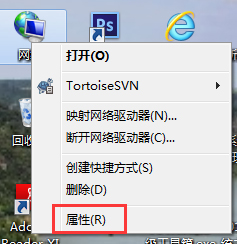
2、在打開的窗口中右擊“本地連接”圖標,選擇彈出菜單中的“屬性”命令:
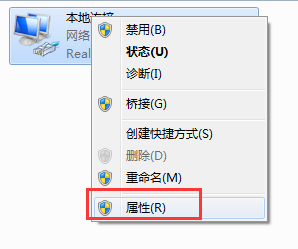
3、在打開的“本地連接 屬性”對話框中選擇“Internet協議TCP/IP”,再單擊“屬性”按鈕:
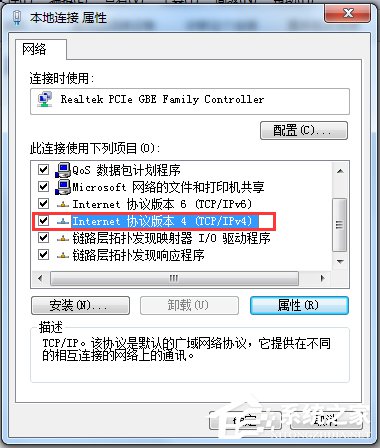
4、可以選擇“自動獲得IP地址”和“自動獲取DNS服務器地址”,或者手動的IP地址也行:
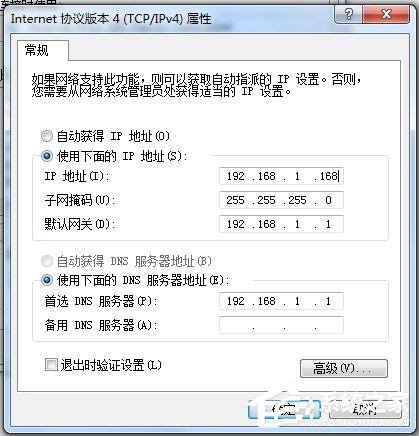
步驟二、路由器設置
1、打開瀏覽器,在地址欄中輸入路由器的默認IP地址92.168.0.1后按回車鍵。并輸入正確的用戶名和密碼并點擊“確定”按鈕:

2、用戶名和密碼驗證通過后進入管理員模式的歡迎頁面:
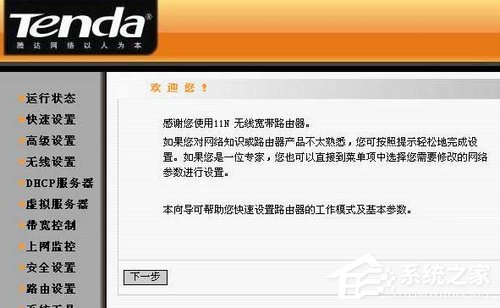
3、點擊左側的“無線設置”鏈接,再點擊“無線基本設置”鏈接在右邊打開的“無線基本設置”中按需輸入相關參數后點擊“保存”按鈕:
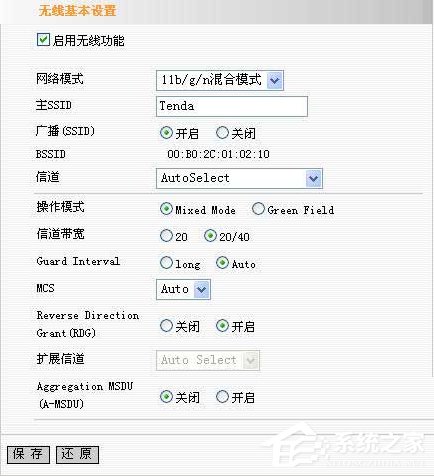
4、接著再點擊左側的“無線設置”下的“無線安全設置”鏈接,在打開的“無線安全設置”界面中設置相關的無線加密參數,建議使用WPA2,設置完成后點擊“保存”按鈕:
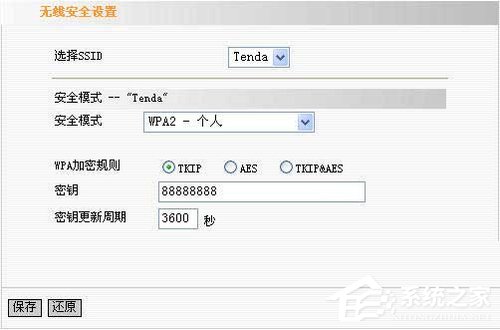
Win7騰達無線路由器設置的方法就給各位詳細介紹到這里了。不同品牌無線路由器設置方法也有所不同,如還不知道怎么設置騰達無線路由器的,可以一邊參考上述方法一邊操作。相信大家看了都會操作了吧!
相關文章:
1. deepin linux怎么切換到root權限? Deepin切換root用戶的技巧2. 深度操作系統20.5發布 deepin 20.5更新內容匯總3. 深度操作系統Deepin20.2.1發布(附下載和更新日志)4. 在FreeBSD 8.1下搭建Git服務器步驟5. mac安全模式怎么進入? Mac系統進入安全模式方法6. FreeBSD FTP 的架設教程7. 微軟Win11專業版即將默認禁用 SMB 來賓認證服務8. Win11 正式版 Build 22621.1105一月累積更新補丁KB5022303發布(附完整更新日志)9. Linux Mint系統輸入法怎么刪除? Linux Mint刪除多余輸入法的技巧10. Mac無線網絡怎么設置?蘋果Mac電腦無線網絡設置教程

 網公網安備
網公網安備